Integração GerenciaNet
Atualizado:
Agora com nossa nova parceria com a GerenciaNet, é possível que você empreendedor tenha além de soluções em pagamentos online - alcance resultados mais concretos em sua gestão de negócios. Emita boletos com um preço super acessível, economize tempo e dinheiro. Confira o passo a passo e veja como vinculá-la ao nosso sistema.
Na GerenciaNet
O primeiro passo é realizar o cadastro de sua empresa no site do parceiro.
Depois da conta criada, realize a integração no site. Acesse API > Minhas aplicações > Nova aplicação.

Insira um nome para identificar a aplicação e clique em Criar nova aplicação.
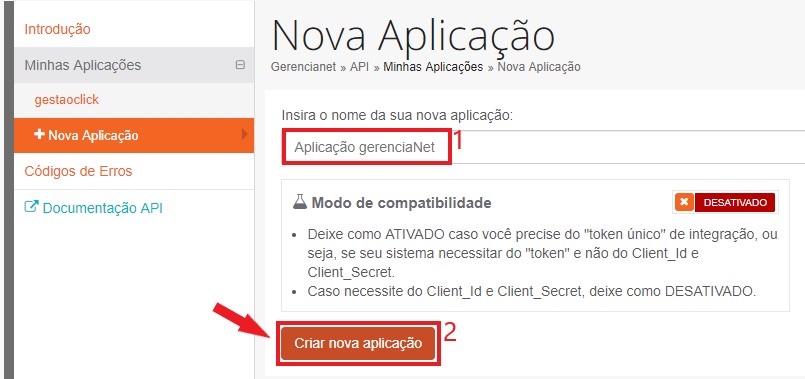
Em seguida, copie os códigos Client ID e Client Secret para serem colados no sistema ERP.
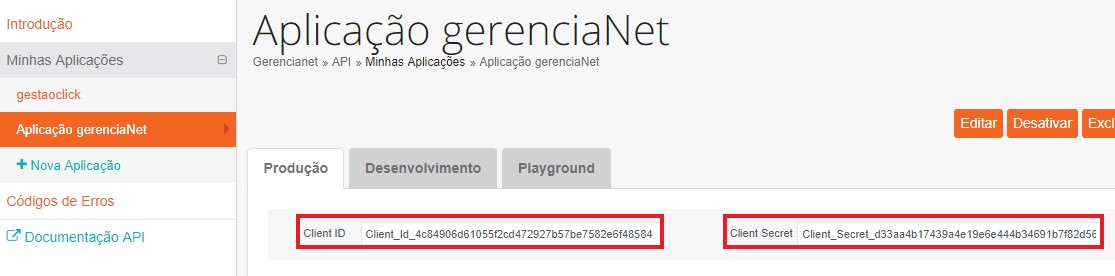
No sistema ERP
Primeiro é necessário cadastrar uma forma de pagamento para identificar a integração GerenciaNet. Portanto, no menu principal acesse Financeiro > Opções auxiliares > Formas de pagamento.
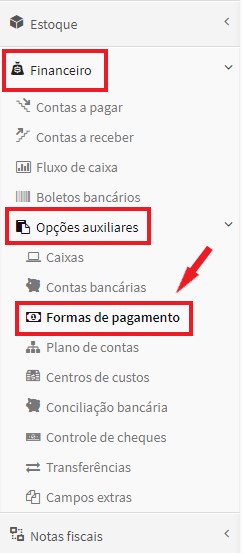
Clique em Adicionar forma de pagamento.
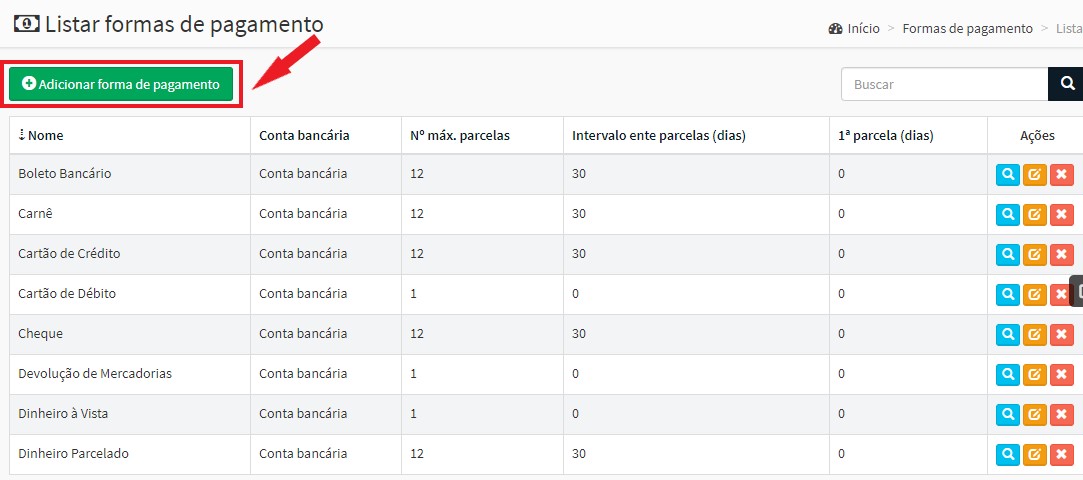
Em seguida, preencha os campos solicitados e cadastre a forma de pagamento.
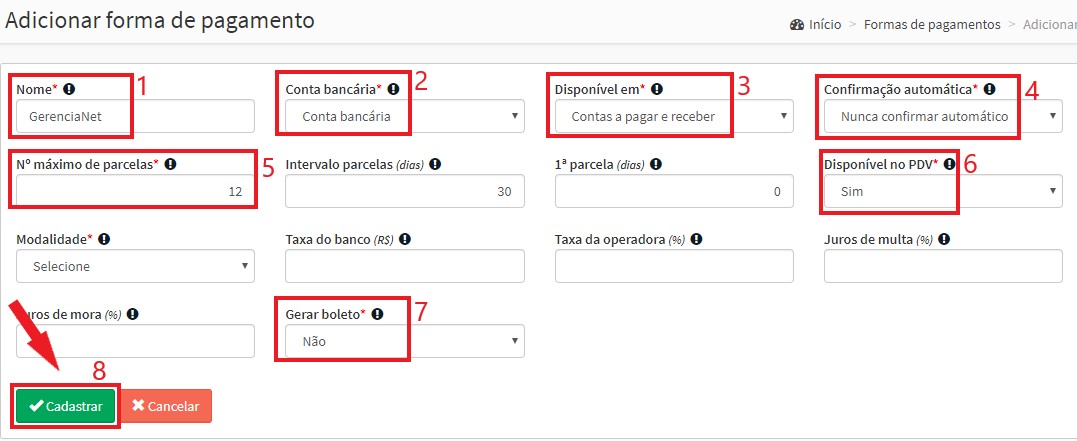
Agora sim! Na barra superior do sistema, acesse Configurações > Aplicativos.
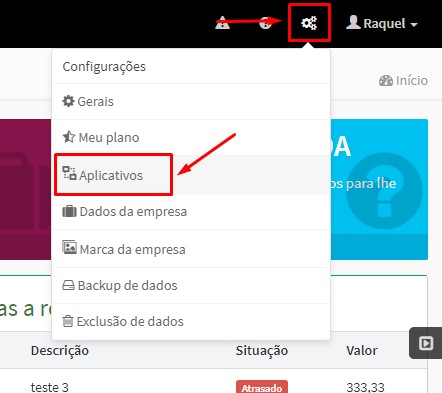
Depois clique em Acessar aplicativo.
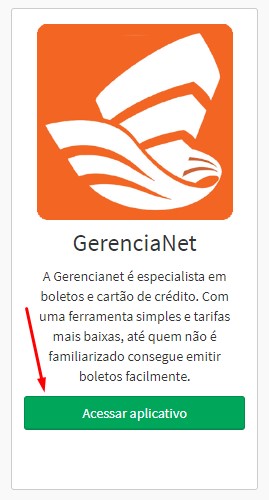

Em seguida, clique em Adicionar minha primeira integração.
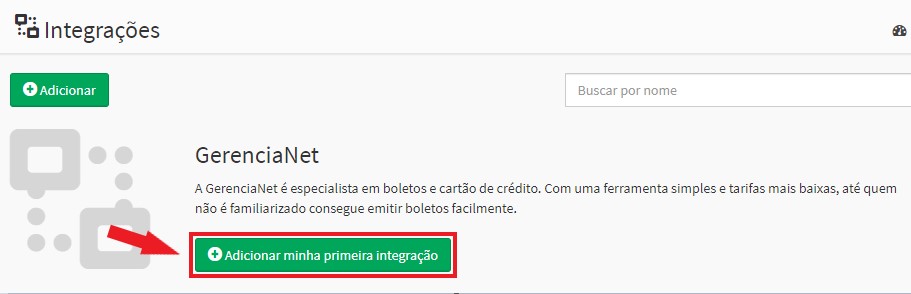
Preencha todos os campos com asterisco vermelho (*), pois são de preenchimento obrigatório.
1. Insira a Forma de pagamento que cadastrou no sistema para utilizar na integração do GerenciaNet.
2. Cole o código Client ID.
3. Cole o código Client secret.
3. Cole o código Client secret.
4. Insira os Recursos para a integração (Boleto, Cartão ou Boleto/Cartão).
5. Insira o Prazo de recebimento do boleto bancário.
6. Insira a Tarifa do boleto bancário.
7. Insira a Forma de recebimento do cartão de crédito.
6. Insira a Tarifa do boleto bancário.
7. Insira a Forma de recebimento do cartão de crédito.
8. Insira o Prazo de recebimento do cartão de crédito, acordado com a GerenciaNet.
9. Insira o valor da Tarifa do cartão de crédito em R$ (real), acordada com a GerenciaNet.
10. Preencha a porcentagem da Tarifa de cartão de crédito (%), acordada com a GerenciaNet.
9. Insira o valor da Tarifa do cartão de crédito em R$ (real), acordada com a GerenciaNet.
10. Preencha a porcentagem da Tarifa de cartão de crédito (%), acordada com a GerenciaNet.
11. Os campos Mensagens de instruções são de preenchimento facultativo.
12. Clique em Cadastrar (ou Atualizar).
12. Clique em Cadastrar (ou Atualizar).
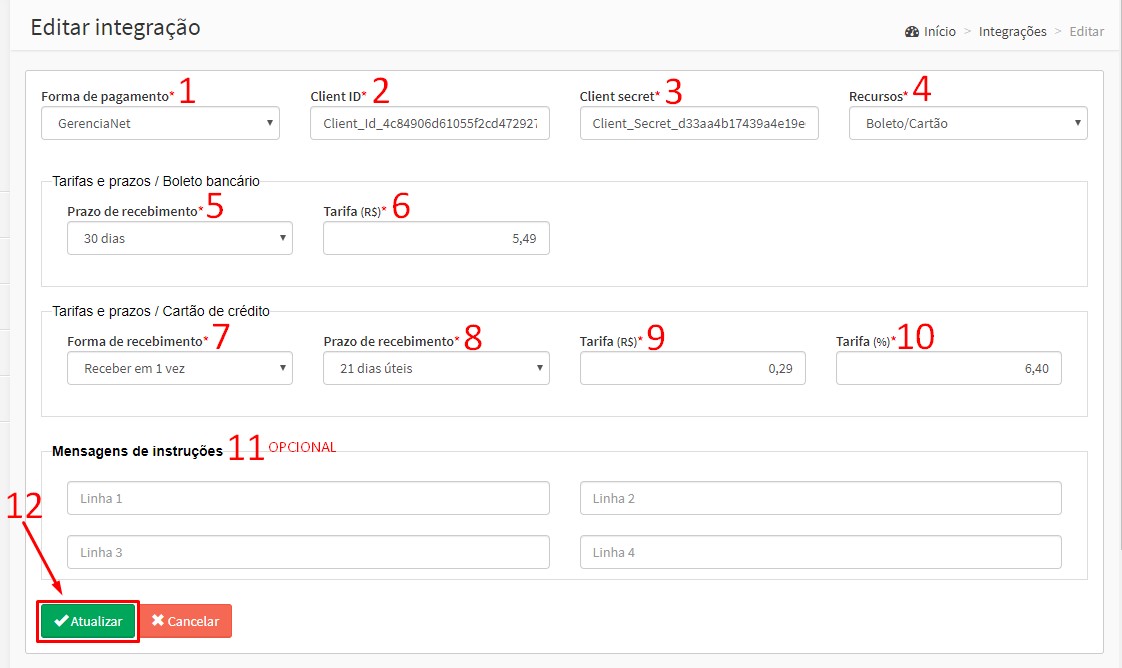
O sistema exibe uma notificação e a nova integração.
É possível Adicionar outras integrações do GerenciaNet ao sistema, como também Visualizar, Editar e Deletar a(s) integração(s) já cadastrada(s).
É possível Adicionar outras integrações do GerenciaNet ao sistema, como também Visualizar, Editar e Deletar a(s) integração(s) já cadastrada(s).
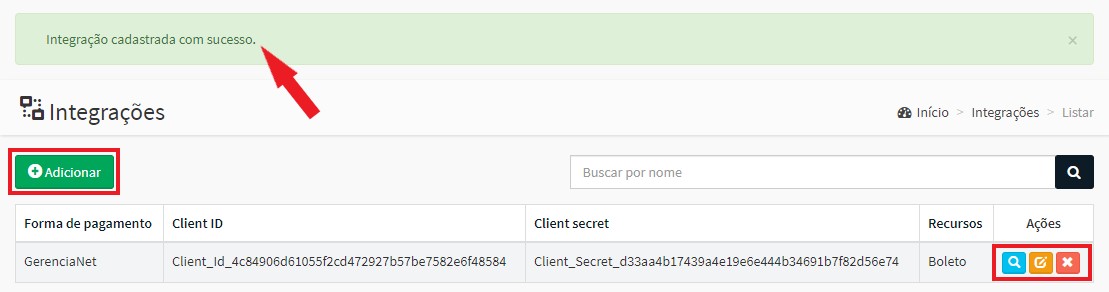
Pronto! Integração com a GerenciaNet realizada com sucesso.
Obs.: Toda vez que for utilizada a forma de pagamento vinculada a esta integração, o sistema irá gerar um link de pagamento relacionado a GerenciaNet. Confira o passo a passo.
1. Realize uma venda. É importante que a venda esteja com uma situação que gera movimentação no financeiro.
2. Em seguida, clique em Mais ações > Ver no financeiro.
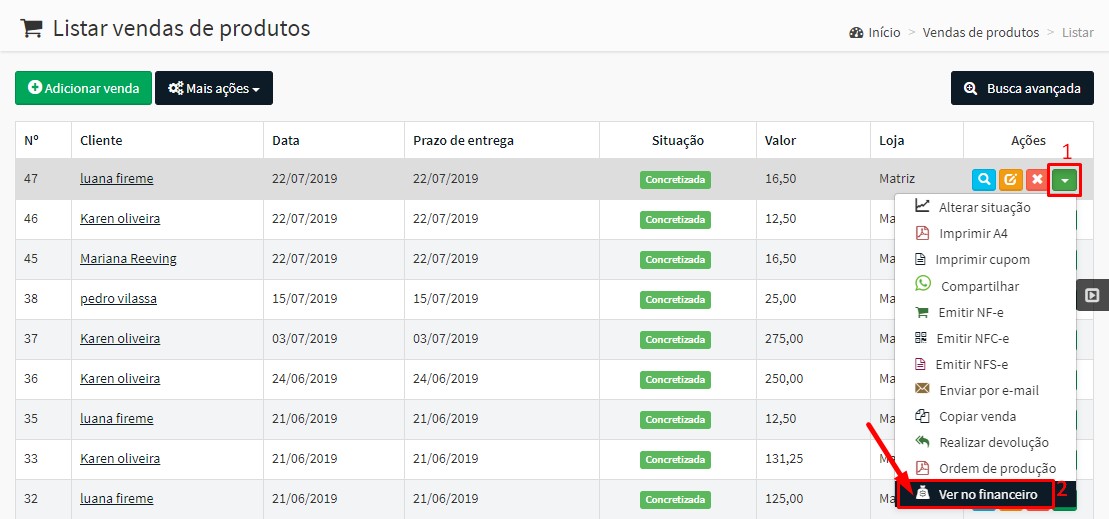
3. Depois acesse Mais ações > Imprimir boleto (veja o GIF);
ou Mais ações > Link de pagamento (se for cartão de crédito - veja a imagem).
ou Mais ações > Link de pagamento (se for cartão de crédito - veja a imagem).
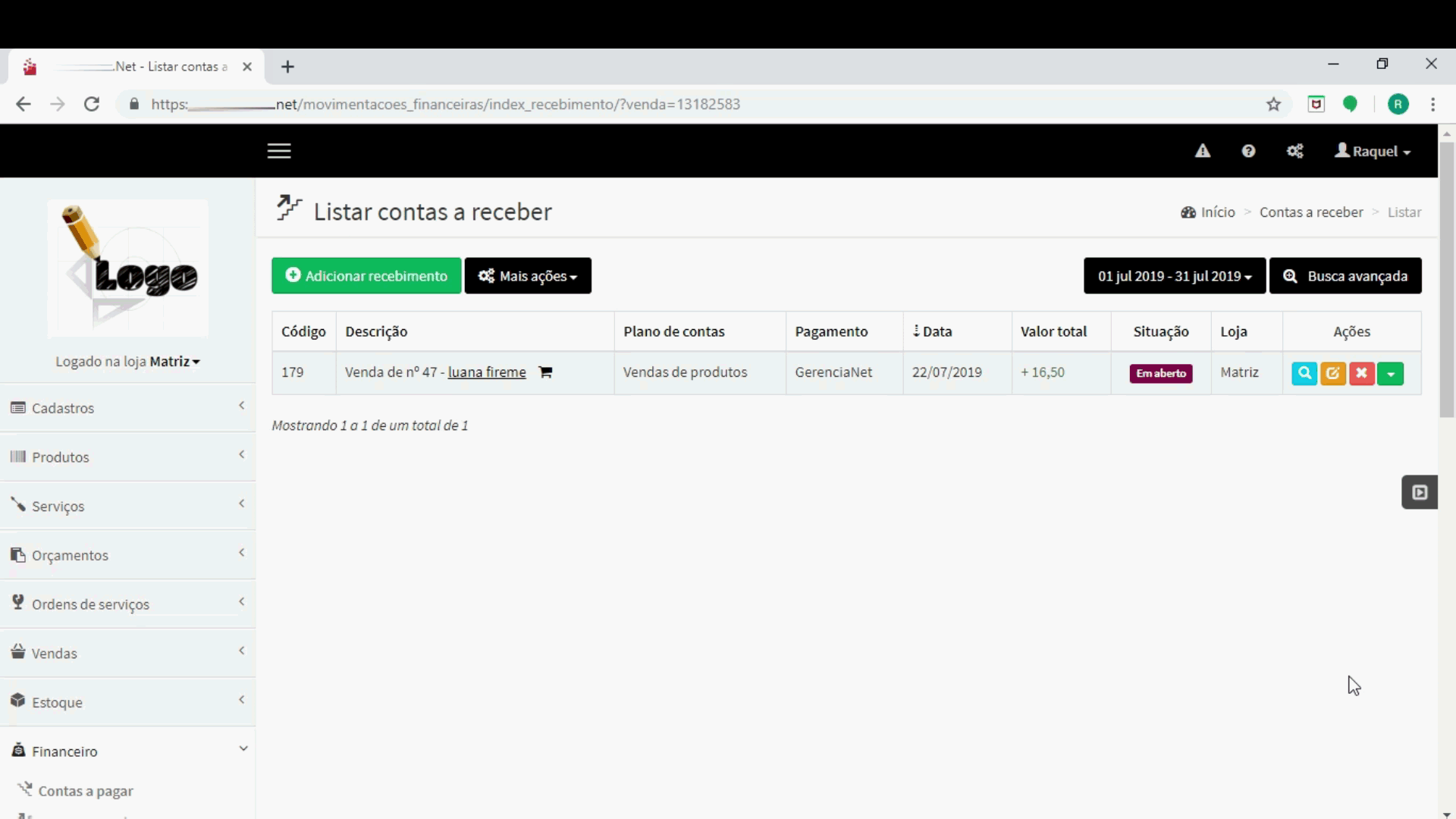
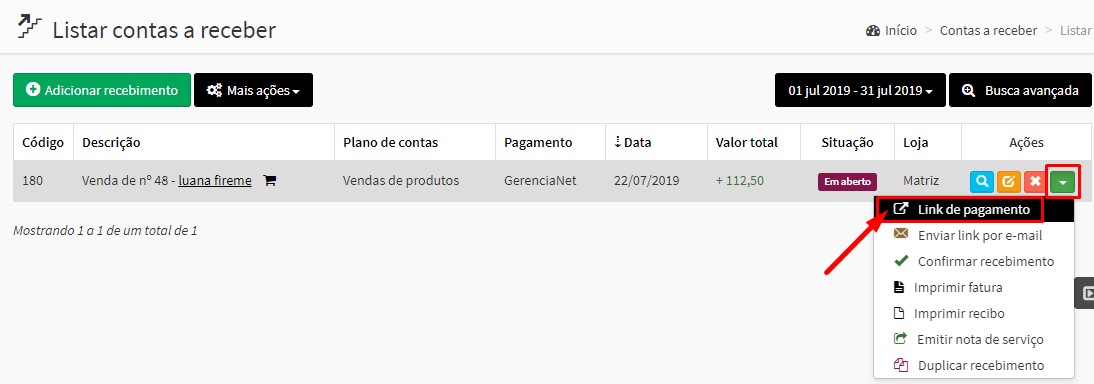
Você será direcionado ao sistema da GerenciaNet, em uma nova página.
Pronto!
Tags
gerencia net, intermediador, pagamentos, financeiro, boleto, cartão de crédito

Comentários
0 comentário
Por favor, entre para comentar.